作为Windows操作系统的重要组成部分,开始菜单对用户的使用体验至关重要。然而,在使用Win10系统时,有时会遇到开始菜单无法正常打开的问题。这个问题可能导致用户无法访问常用的应用程序和设置,给工作和生活带来不便。本文将介绍解决Win10开始菜单打不开问题的方法与技巧,帮助读者解决这一烦恼。
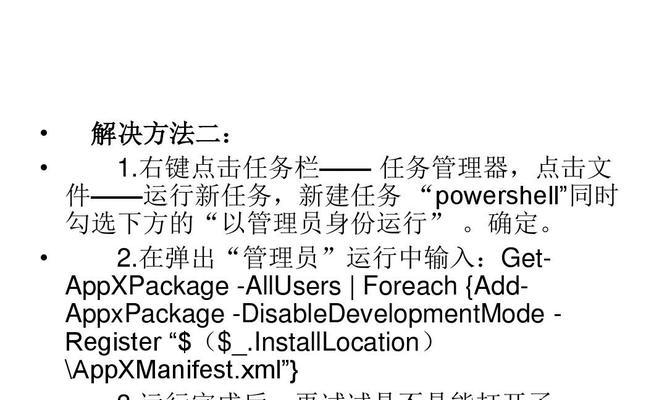
一:检查系统更新
在Win10系统中,有时开始菜单无法打开的原因可能是由于系统更新引起的。在Windows设置中检查并安装最新的系统更新,可以解决一些与开始菜单相关的问题。
二:重新启动Explorer进程
Explorer进程是负责管理Windows资源管理器的进程,也负责显示开始菜单。通过重新启动Explorer进程,可以尝试修复开始菜单无法打开的问题。具体操作是,在任务管理器中结束Explorer进程,然后在“文件”菜单中选择“运行新任务”,输入“explorer.exe”并按下回车键。
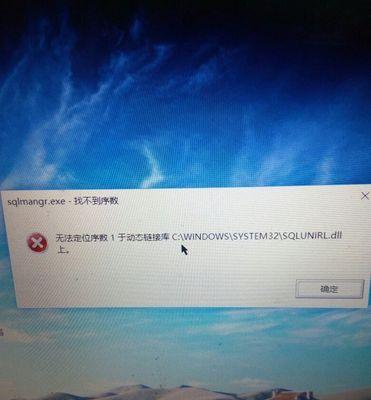
三:清理开始菜单数据库
开始菜单的数据存储在一个名为“TileDataLayer”文件夹中的数据库中。有时,该数据库可能损坏或出现错误,导致开始菜单无法打开。通过清理该数据库,可以解决这个问题。具体操作是,打开文件资源管理器,转到以下路径:C:\Users\YourUsername\AppData\Local\TileDataLayer\Database,在该路径下删除文件夹中的所有文件。
四:重置开始菜单布局
如果开始菜单的布局文件出现问题,也可能导致无法打开。可以通过重置开始菜单布局来解决这个问题。具体操作是,在PowerShell中执行以下命令:Get-AppXPackage-AllUsers|Foreach{Add-AppxPackage-DisableDevelopmentMode-Register"$($_.InstallLocation)\AppXManifest.xml"}
五:禁用第三方软件
某些第三方软件可能与Win10开始菜单冲突,导致无法正常打开。可以尝试禁用一些最近安装的第三方软件,然后重新启动系统,看看是否解决了问题。
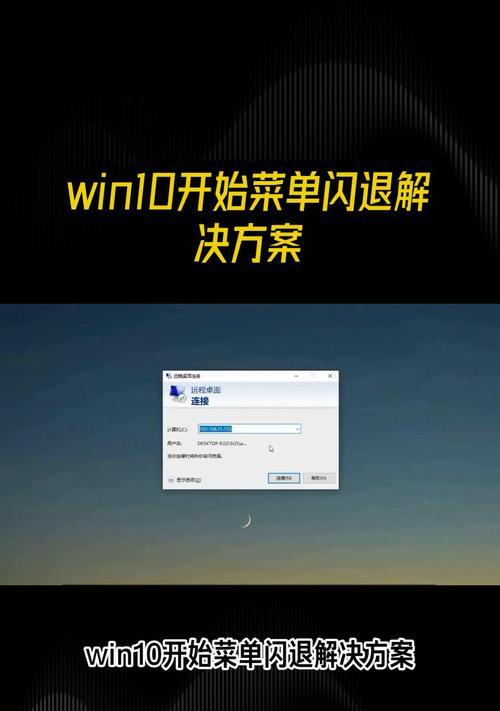
六:创建新的用户账户
有时,用户账户本身可能出现问题,导致开始菜单无法打开。可以尝试创建一个新的用户账户,然后切换到新账户,看看是否可以正常打开开始菜单。
七:运行系统维修工具
Win10系统提供了一些系统维修工具,可以帮助检测和修复一些与开始菜单相关的问题。可以运行这些系统维修工具,如“故障排除”、“系统文件检查器”等,来解决开始菜单打不开的问题。
八:卸载最近安装的应用程序
有时,最近安装的某个应用程序可能与开始菜单冲突,导致无法打开。可以尝试卸载最近安装的应用程序,然后重新启动系统,看看是否解决了问题。
九:检查病毒或恶意软件
某些病毒或恶意软件可能会干扰系统正常运行,包括开始菜单。可以使用杀毒软件进行全盘扫描,清除可能存在的病毒或恶意软件。
十:重置系统
如果以上方法都没有解决问题,可以考虑重置系统。在Win10系统中,可以选择保留个人文件但删除安装的应用程序和设置,或者完全清除所有内容并重新安装系统。
十一:联系技术支持
如果以上方法都无效,还可以联系Win10技术支持寻求帮助。他们可以提供进一步的指导和解决方案,帮助用户解决开始菜单打不开的问题。
十二:备份重要数据
在尝试任何解决方法之前,建议用户先备份重要的数据。这样,即使在解决问题的过程中出现意外情况,也能保证数据的安全。
十三:定期维护系统
为了避免开始菜单打不开等问题的出现,建议用户定期维护系统。包括及时安装系统更新、定期清理垃圾文件、定期运行杀毒软件等。
十四:注意安装应用程序
在安装新的应用程序时,要注意选择正规渠道下载并确保软件来源可信。避免安装未知来源的应用程序,以减少系统出现问题的可能性。
十五:
Win10开始菜单无法打开是一个常见的问题,但通过上述方法和技巧,大多数问题都能够得到解决。如果遇到这个问题,可以按照以上步骤逐一尝试,相信能够找到适合自己的解决方案。要保持系统更新、定期维护、谨慎安装应用程序等良好习惯,可以减少开始菜单打不开等问题的发生。
标签: #win10









